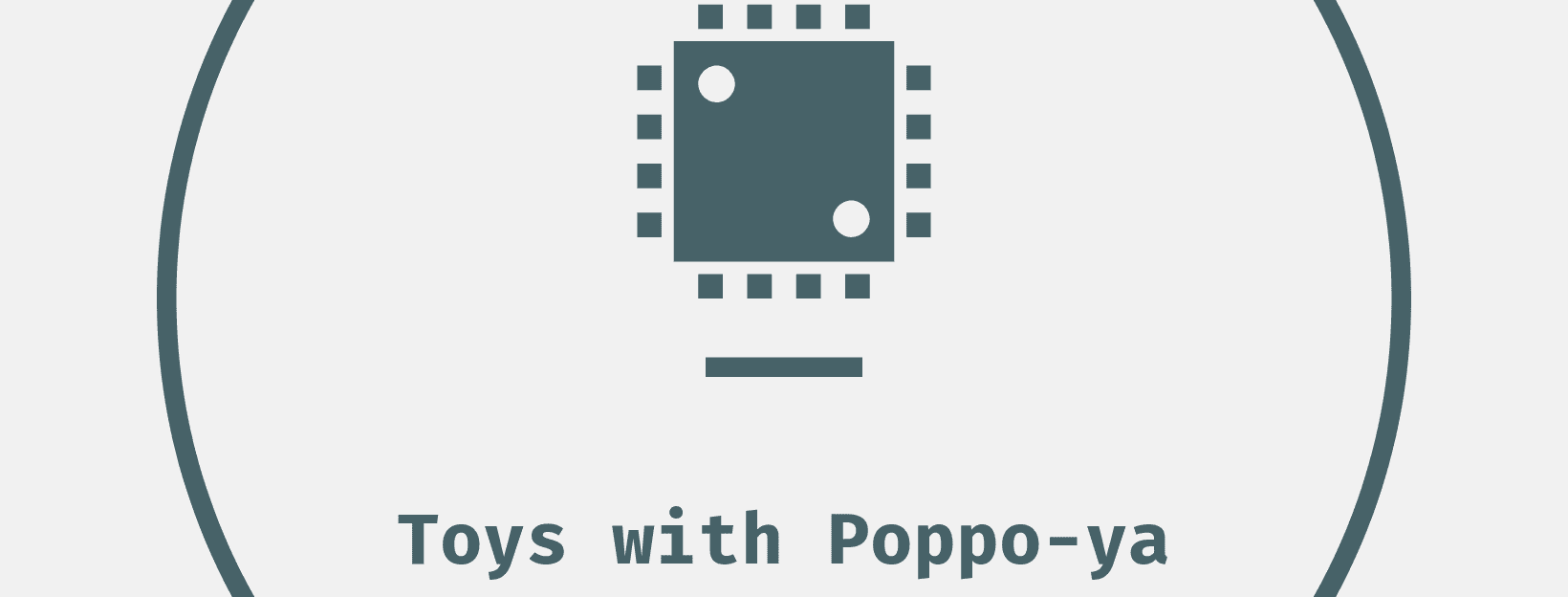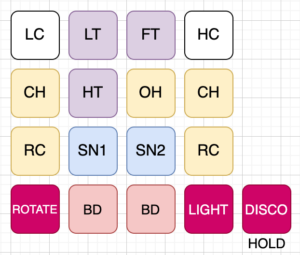FingerDrum をつくる(keybow2040編)

Pimoroni でセールをしていたので、思い切って購入。
4x4 のキーボードで、RP2040 を内蔵している。
キー毎にRGB LEDがついていて、FingerDrumにぴったり。
透明なキーキャップで準備万端。
仕様
音の雰囲気で色を決めて、キーを押すと光る。
音(note)
- BD = 36 # バスドラム
- SN = 38 # スネア1
- RM = 40 # リムタム=スネア2
- CH = 42 # クローズドハイハット
- OH = 46 # オープンハイハット
- HT = 50 # ハイタム
- LT = 45 # ロータム
- FT = 43 # フロアタム
- HC = 49 # クラッシュド・シンバル(ハイ)
- LC = 49 # クラッシュド・シンバル(ロウ)
- RC = 51 # ライドシンバル
BD(バスドラム)、RC(ライドシンバル)、CH(クローズハイハット)は、左右2個づつ。
LIGHT
キーボードの RGB LED は基本的に、消灯している。
押したときだけ点灯。
しかし、全部点灯しているところも見たいので、 LIGHT キーで全てのキーを点灯させる。
ROTATE
USB-Cコネクタは、LT と FT の間あたりにある。
USBケーブルの取り回しによっては、 CH と RC の間辺りになって欲しいこともある。その場合は、ROTATE キーでレイアウトを変更。
DISCO
長押しで、LEDが虹色にうねうね。
program
install
keybow2040 は、はじめから circuitpython がinstall済みで、MIDI driverもある。
上記のプログラムを自動起動用のファイルとして、keybow2040にcopyするだけ。
Macならこんな感じ。
cp 上記のファイル /Volumes/CIRCUITPY/code.py勝手にresetされるので、これでおしまい。
GarageBand を起動して、ドラムに設定すればすぐ使える。
iPad Proなら、USB-Cケーブルで繋いで、GarageBandを起動し、ドラムセットを設定する。
demo
おまけ
キーキャップを白に変更。こっちのほうがいいかも。